Kuinka muuntaa M2TS MP4: ksi heikentämättä laatua
"Kun laitan videot Sony-kamerastani tietokoneelle, ne ovat M2TS-tiedostoja, joita ei voi jakaa Facebookissa tai YouTubessa. Mistä löydän videomuuntimen tiedostojen muuntamiseksi MP4: ksi ja katselemiseksi tietokoneellani? "
Joskus haluat toistaa M2TS-tiedostoja joillakin kannettavilla laitteilla tai ladata ne YouTubeen tai Facebookiin. On viisasta muuntaa ne yleiseksi videoformaatiksi, kuten MP4. Tässä viestissä jaamme sinulle viisi ilmaista tapaa muuntaa M2TS MP4: ksi Windowsissa ja Macissa.

Osa 1. Paras tapa muuntaa M2TS MP4: ksi ilmaiseksi
Kaikki mediasoittimet eivät tue M2TS-tiedostoja. Jotta voisit nauttia paremmin M2TS-videosta HD-videokameroista, vaihda M2TS toistettavaksi yleisesti käytettyyn MP4: ään. FVC Free M2TS -muunnin on all-in-one M2TS -muunnin ja -editori. Et voi muuntaa M2TS-tiedostoja MP4: ksi, MKV: ksi, AVI: ksi, MOV: ksi jne., Mutta myös muokata M2TS-tiedostoja, kuten pakata, yhdistää, teema ja paljon muuta.
Ilmainen latausWindows 7 tai uudempiSuojattu lataus
Ilmainen latausMacOS 10.7 tai uudempiSuojattu lataus
Vaihe 1.Napsauttamalla Ilmainen lataus -painiketta voit ladata ilmaisen M2TS Converter -sovelluksen nopeasti. Asenna ja käynnistä se sitten Windows-tietokoneellesi. Klikkaus Lisää tiedostoja) -painiketta tuodaksesi M2TS-tiedoston ohjelmaan.

Vaihe 2.Napsauta avattavaa painiketta Tulostuksen muotoja valitse MPEG-4-video (* .mp4) tulostusmuodoksi. Voit myös asettaa tulostuskansion tallentamaan muunnetun tiedoston.

Vaihe 3.Jos haluat lisätä tiettyjä niitä videoon, voit napsauttaa Muokata -painiketta ylävalikossa valitaksesi oikean teeman. Kun kaikki asetukset on määritetty, voit napsauttaa Muuntaa -painiketta aloittaaksesi M2TS-tiedoston vaihtamisen MP4-muotoon.
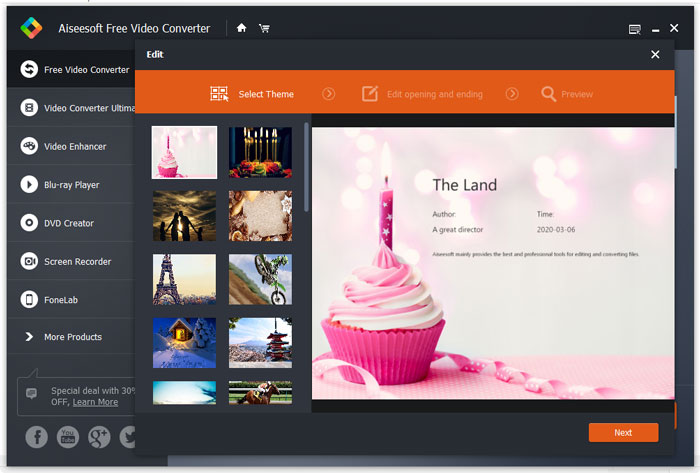
Osa 2. Kuinka muuttaa M2TS MP4 Online: ksi
Jos haluat muuntaa M2TS: n MP4: ksi verkossa ilmaiseksi, FVC: n ilmainen online-videomuunnin on loistava valinta. Ilmaisena online-multimediamuuntimena se tukee melkein kaikkien valtavirran videoiden ja äänen muuntamista MP4, FLV, MKV, MOV, M4V, MTS, TS, M2TS, WMV, ASF, VOB, MP3, AAC jne. Sen lisäksi, että se on melko helppo käyttää.
Vaihe 1. Siirry verkkosivustolle FVC: n ilmainen online-videomuunnin. Klikkaus Lisää tiedostoja muunnettaviksi päällä. Lataa ja asenna sitten FVC-kantoraketti.
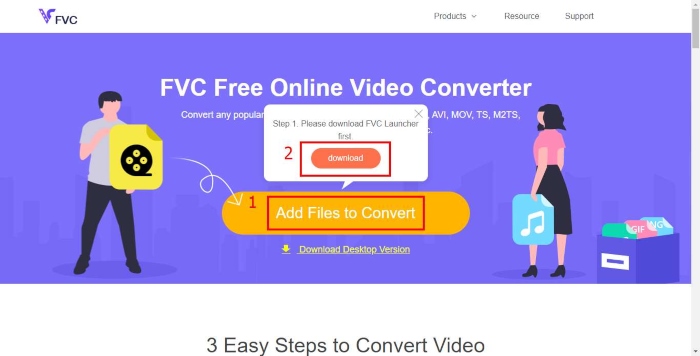
Vaihe 2. Valitse video, jonka haluat muuntaa. Jos haluat MP4-videon, napsauta vain MP4. Sitten Muuntaa.
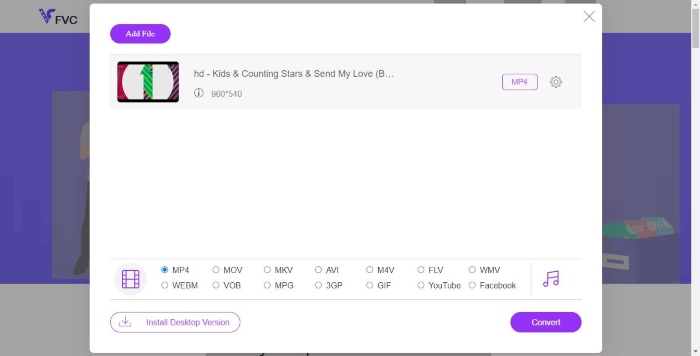
Vaihe 3. Voit vain tallentaa MP4-videon työpöydälle. Sen jälkeen muunnos alkaa automaattisesti.
Osa 3. Kuinka muuntaa M2TS MP4: ksi ConvertFiles-tiedostojen avulla
ConvertFiles on verkkopohjainen M2TS - MP4 -muunnin, joka tukee yli 200 formaattia videoita, ääntä, kuvia, asiakirjoja, esityksiä ja arkistoja. Seuraa alla olevia yksinkertaisia vaiheita aloittaaksesi M2TS-tiedoston muuntamisen MP4-tiedostoksi verkossa.
Vaihe 1.Siirry ConvertFilesin viralliselle sivulle. Klikkaus Selaa -painiketta paikallisen M2TS-tiedoston lataamiseksi.
Vaihe 2.Klikkaa Syöttömuoto ruutu ja valitse HDV-videotiedosto (.m2ts)ja napsauta Tulostuksen muoto valintaruutu MPEG-4-videotiedosto (.mp4) tulostusmuodoksi.
Vaihe 3.Klikkaa Muuntaa -painiketta aloittaaksesi M2TS: n muuntamisen MP4: ksi ilmaiseksi. Muuntaminen voi kestää muutamassa minuutissa. Sen jälkeen voit napsauttaa latauslinkkiä ladataksesi muunnetun MP4-tiedoston.
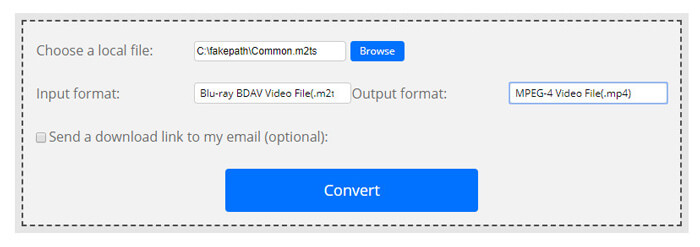
Joskus muunnos voi epäonnistua virheellisen syöttömuodon vuoksi. Korkean onnistumisasteen saavuttamiseksi voit kokeilla sen sijaan Free M2TS Converter -ohjelmaa.
Osa 4. Kuinka muuntaa M2TS MP4: ksi VLC: llä
VLC Media Player on avoimen lähdekoodin multimediasoitin Windowsille, Macille, Linuxille, iOS: lle ja Androidille. Se toimii myös erinomaisena M2TS - MP4 -muuntimena M2TS-tiedostojen muuntamiseksi MP4, MOV, AVI ja muiksi. Lisäksi voit muokata M2TS-tiedostoja, kuten rajata, leikata, kiertää, lisätä kuvatehosteita ja muuta.
Vaihe 1.Lataa ja suorita VLC Media Player tietokoneellasi. Klikkaus Media> Muunna / tallenna ... Siirtyä eteenpäin. Napsauta sitten Lisätä... -painiketta lisätäksesi M2TS-tiedostosi.
Vaihe 2.Klikkaus Muunna / tallenna -painiketta siirtyäksesi Muunna-ikkunaan. Klikkaa Profiili avattavasta valikkopainikkeesta Video - H.264 + MP3 (MP4) tulostusmuodoksi.
Vaihe 3.Klikkaus Selaa -painiketta valitaksesi kohdekansion. Napsauta sitten alkaa -painiketta aloittaaksesi M2TS: n muuntamisen MP4: ksi.

Osa 5. Kuinka viedä MP4 M2TS: stä käsijarrulla
HandBrake on toinen ilmainen ja avoimen lähdekoodin videokooderi, joka voi muuntaa videota melkein mistä tahansa muodosta. Voit yrittää muuntaa M2TS-tiedoston MP4: ksi käsijarrulla seuraavien ohjeiden avulla.
Vaihe 1.Lataa, asenna ja käynnistä HandBrake ilmaiseksi Windows / Mac-tietokoneellasi. Klikkaus Avoin lähdekoodi vasemmassa kulmassa tuoda M2TS-tiedosto paikallisesta kansiosta.
Vaihe 2.Voit säätää asetukset M2TS-tiedostoksi. Valitse MP4 pudotusvalikosta Muotoile Yhteenveto-välilehdessä. Video-välilehdessä voit säätää videokoodekkia, videon laatua, kehystystä ja optimoida videota.
Vaihe 3.Klikkaus Selaa -painiketta asettaaksesi kohdekansion. Napsauta sitten Aloita koodaus -painiketta aloittaaksesi M2TS: n muuntamisen MP4: ksi ilmaiseksi.
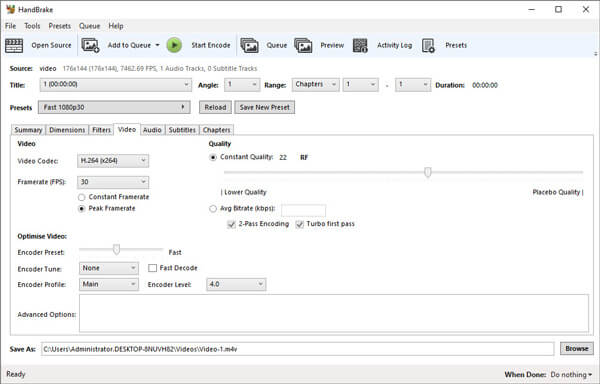
Osa 6. UKK M2TS: n muuntamisesta MP4: ksi
Mikä on ero M2TS: n ja MP4: n välillä?
M2TS tarkoittaa MPEG-2-kuljetusjärjestelmää. Se on Blu-ray Disc Audio Video -säilötiedostomuoto, jota käytetään video-, ääni- ja muiden virtausten multipleksointiin. Yleensä M2TS-tiedostot ovat suurempia kuin MP4-tiedostot samalla laadulla. MP4-tiedostoja tuetaan melkein kaikissa mediasoittimissa, mutta M2TS-tiedostoja voidaan toistaa vain muutamalla soittimella.
Kuinka voin toistaa M2TS-tiedostoja tietokoneellani?
Voit avata M2TS-tiedostoja suoraan joissakin suosituissa mediasoittimen sovelluksissa, kuten Windows Media Player, VLC Media Player, 5K Player, SMPlayer, Splash jne. Voit myös toistaa M2TS-tiedostoja Sony Picture Motion Browser -ohjelmiston avulla.
Voiko VLC toistaa M2TS-tiedostoja?
Joo. Voit toistaa M2TS-tiedostoja VLC Media Player -ohjelmalla Windowsissa ja Macissa. Suorita vain VLC-mediasoitin ja napsauta Media to Open File toistaaksesi M2TS-tiedoston VLC: ssä. Jos tämä ei toimi koodekkiongelmissa, sinun on ensin muunnettava M2TS VLC-tuettuun videoformaattiin.
Johtopäätös
Yllä olevilla viidellä ilmaisella menetelmällä voit muuntaa M2TS-tiedostot MP4: ksi helposti. Vertailun jälkeen FVC Free M2TS Converterin tulisi olla paras M2TS to MP4 -muunnin. Laitteistokiihdytystekniikan avulla se vie MP4-tiedostoja korkealaatuisina muutamassa minuutissa. Voit kokeilla tätä ilmaista muunninta kerralla.



 Video Converter Ultimate
Video Converter Ultimate Näytön tallennin
Näytön tallennin



